-
win10输入法切换不了怎么办
- 2019-12-23 09:18:00 来源:windows10系统之家 作者:爱win10
win10输入法切换不了怎么办?很多小伙伴在升级win10系统后都会遇到win10切换不了输入法这个问题,其实是因为win10系统默认的切换输入法按键不一样了,win10默认通过【windows键+空格键】切换输入法,如果想要切换回【ctrl+shift】该怎么做?我给大家整理了一个简单的解决方法,可以帮助大家修改win10输入法的切换按键。

win10输入法切换不了怎么办
1、打开桌面右下角的通知栏,点击所有设置进入设置界面。

2、进入设置界面后,我们点击“设备”。
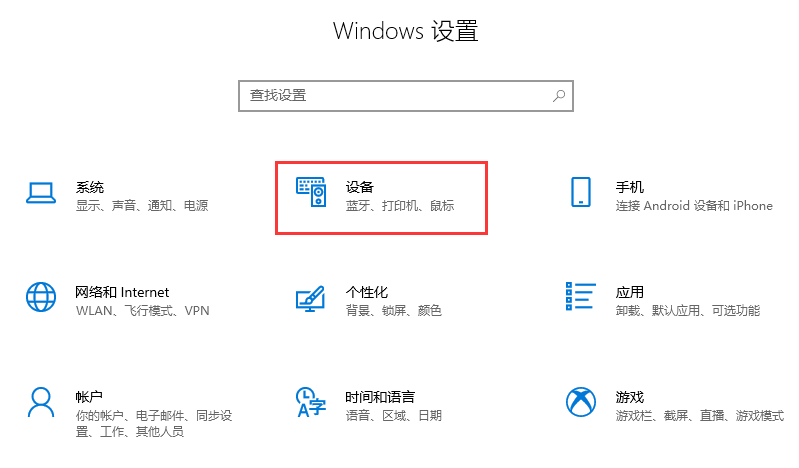
3、在侧边栏点击“输入”,找到高级键盘设置。
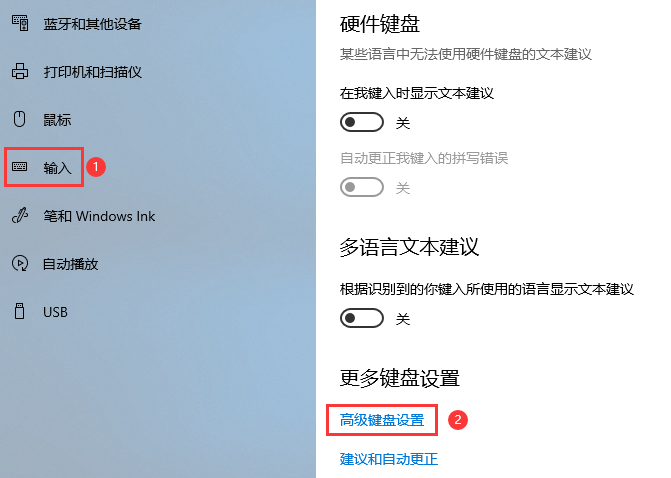
4、点击“语言栏选项”。
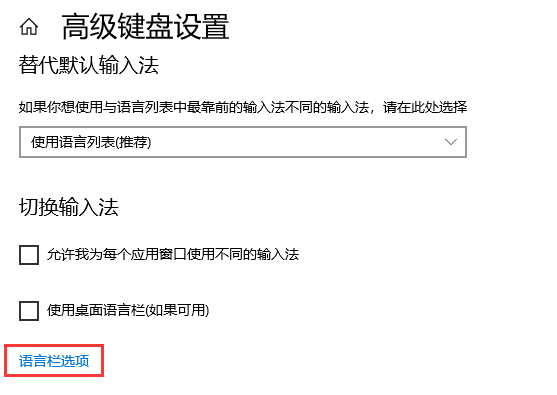
5、打开文本和输入语言窗口,选择“高级键设置”选项卡,点击“更改按键顺序”,将键位设置成合适的按键即可。
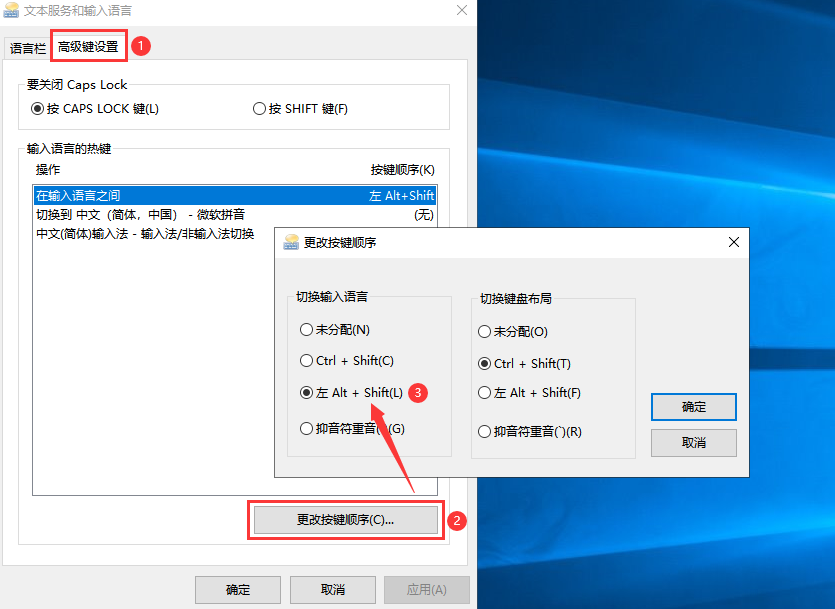
以上就是通过修改输入法切换键来解决win10输入法无法切换的问题,不知道有没有帮到大家呢。
猜您喜欢
- win10使用技巧的介绍2022-02-22
- gpt分区安装win10的教程2022-02-16
- win10 32位系统下载安装教程2022-01-22
- win7如何升级到win10系统2019-07-12
- 0x803f7001,小编告诉你Win10激活失败..2018-06-12
- 2017最简单的win10重装方法最新下载..2017-08-25
相关推荐
- 麦本本电脑win10家庭版系统下载与安装.. 2019-11-08
- win10系统版本如何查看 2020-03-05
- 2月最新win10专业版激活密钥的分享.. 2022-02-19
- 微软官网win10下载 2020-11-10
- 技术编辑教您win10打开文件安全警告怎.. 2019-03-13
- 想知道windows10 upgrade文件能不能删.. 2020-10-06





 魔法猪一健重装系统win10
魔法猪一健重装系统win10
 装机吧重装系统win10
装机吧重装系统win10
 系统之家一键重装
系统之家一键重装
 小白重装win10
小白重装win10
 小白系统ghost win8 32位专业版下载v201705
小白系统ghost win8 32位专业版下载v201705 搜狗浏览器4.0(搜狗浏览器4.0官方版下载)
搜狗浏览器4.0(搜狗浏览器4.0官方版下载) Sumatra PDF v2.3.2 中文破解版 (轻量级PDF阅读器)
Sumatra PDF v2.3.2 中文破解版 (轻量级PDF阅读器) 迅雷离线+高速通道 V4.5 (免费用1PB离线10TB高速通道)
迅雷离线+高速通道 V4.5 (免费用1PB离线10TB高速通道) 淘金币全额兑换利器v1.1.0.0绿色版(淘金币全额兑换软件)
淘金币全额兑换利器v1.1.0.0绿色版(淘金币全额兑换软件) 电脑公司ghost Win7系统下载32位纯净版1705
电脑公司ghost Win7系统下载32位纯净版1705 萝卜家园 Gho
萝卜家园 Gho 系统之家Win1
系统之家Win1 电脑公司ghos
电脑公司ghos PeaZip 4.9.2
PeaZip 4.9.2 视频修复工具
视频修复工具 Windows之家_
Windows之家_ 电脑公司 win
电脑公司 win 深度技术wind
深度技术wind Auto cad 200
Auto cad 200 索引生成器 v
索引生成器 v 系统之家Ghos
系统之家Ghos QQ旋风4.2(QQ
QQ旋风4.2(QQ 粤公网安备 44130202001061号
粤公网安备 44130202001061号